Bist du auf der Suche nach einer einfachen Möglichkeit , Inhalte von deinem iPhone auf deinen Fernseher zu streamen ? Dann bist du hier genau richtig! In diesem Artikel werden wir uns intensiv mit der Frage beschäftigen, wie du Apple TV von deinem iPhone auf deinen Fernseher bringen kannst.
Egal, ob du deine Lieblingsvideos genießen oder Fotos und Präsentationen mit deinen Freunden teilen möchtest, wir haben die Lösungen für dich. Aber wusstest du, dass es noch andere Möglichkeiten gibt, das zu tun? Zum Beispiel kannst du auch dein iPhone mit einem AirPlay-Gerät synchronisieren oder es mit Google Chromecast verbinden.
Klingt spannend, oder? Lass uns gemeinsam in die Welt des Screen Mirrorings eintauchen und herausfinden, wie du das Beste aus deinem iPhone und deinem Fernseher herausholen kannst. Mach dich bereit für eine revolutionäre Art des Streamings!
Also, los geht’s! Möchtest du wissen, wie du Apple TV von deinem iPhone auf deinen Fernseher bringen kannst? Dann lies weiter!
Kurz erklärt: Was du über das Thema wissen musst
- Screen Mirroring ermöglicht das Streamen von Videos vom iPhone auf einen Fernseher oder Mac und die Synchronisation von iPhone oder iPad mit diesen Geräten.
- Es gibt verschiedene Möglichkeiten, das iPhone mit Apple TV oder Google Chromecast auf den Fernseher zu streamen.
- Alternativ kann das iPhone auch traditionell per HDMI-Kabel mit dem Fernseher verbunden werden.
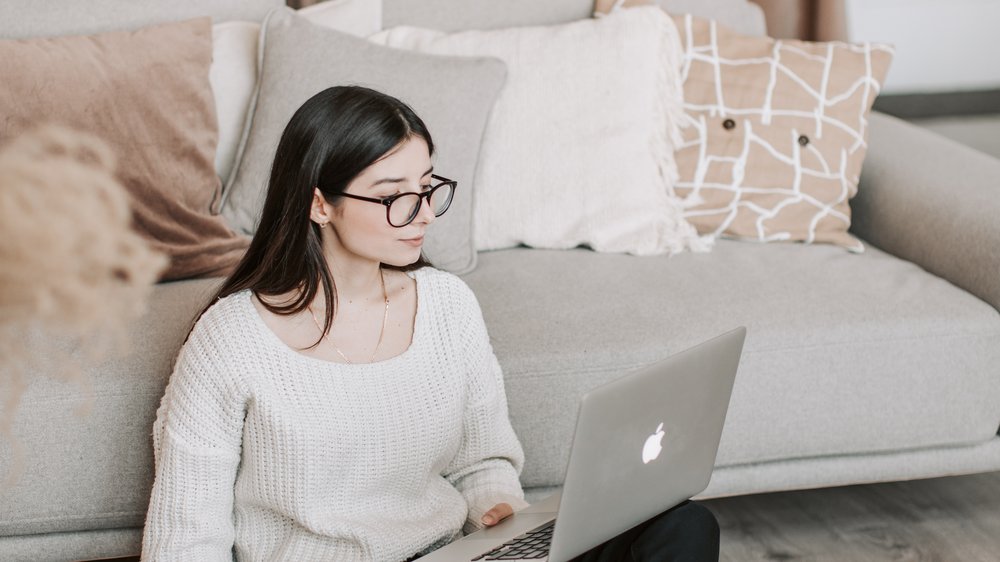
1/6 Was ist Screen Mirroring?
Tauche ein in die faszinierende Welt des Screen Mirroring und lass deinen iPhone-Bildschirm aufleben. Einfach und unkompliziert kannst du Fotos, Videos und Präsentationen mit anderen teilen und ein gemeinsames Erlebnis schaffen. Doch das ist noch nicht alles: Spiele und Apps können auf einem größeren Bildschirm genossen werden, um ein intensiveres Spielerlebnis zu erleben.
Das Beste daran ist, dass Screen Mirroring mit verschiedenen Geräten kompatibel ist. Egal ob Smart TV, Computer oder Projektor – du kannst dein iPhone kinderleicht verbinden und den Spaß beginnen lassen. Die Einrichtung ist ein Kinderspiel.
Mit nur wenigen Klicks in den Einstellungen und der Aktivierung von “ AirPlay und Bildschirmsynchronisation “ kannst du dein gewünschtes Gerät auswählen. Alles, was auf deinem iPhone erscheint, wird nun auch auf dem externen Bildschirm wiedergegeben. Screen Mirroring eröffnet dir eine neue Dimension des Komforts und der Funktionalität deines iPhones.
Egal ob du Videos streamen, Spiele spielen oder Inhalte teilen möchtest – diese Funktion bietet dir die Flexibilität und Bequemlichkeit, die du benötigst. Wage es und entdecke die endlosen Möglichkeiten des Screen Mirroring.
Wenn du wissen möchtest, wie du den Speicherplatz auf deinem Apple TV optimal nutzt, schau dir unbedingt unseren Artikel „Apple TV Speicherplatz“ an.

2/6 Apple AirPlay: Videos streamen und Bildschirmsynchronisation
Vergleich der Funktionen zur Geräteverbindung – Tabelle
| Funktionen | Unterstützte Geräte | Videoformate | Audioformate | Bildschirmsynchronisation | Automatisches Streaming | Zusätzliche Funktionen |
|---|---|---|---|---|---|---|
| AirPlay | Apple TV, iOS-Geräte (iPhone, iPad, iPod) | H.264, HEVC, MPEG-4 | AAC, MP3 | Ja | Ja | Bildschirmaufnahme, Dateifreigabe |
| DLNA | TV-Geräte von verschiedenen Herstellern, Smartphones, Tablets, Computer | Je nach Gerät und Software unterschiedlich (z.B. H.264, HEVC, MPEG-4) | Je nach Gerät und Software unterschiedlich (z.B. AAC, MP3) | Nein | Nein | Je nach Gerät und Software unterschiedlich |
| Chromecast | Google Chromecast, Smartphones, Tablets, Computer | H.264, VP8, VP9 | PCM, AAC, MP3, Vorbis | Ja | Ja | Bildschirmaufnahme, Dateifreigabe |
| HDMI | HDMI-fähige Fernseher, Computer, Blu-ray-Player | Je nach Gerät und Quelle unterschiedlich (z.B. H.264, HEVC, MPEG-4) | Je nach Gerät und Quelle unterschiedlich (z.B. AAC, MP3) | Nein | Nein | Je nach Gerät und Quelle unterschiedlich |
Automatisches Streamen an ein AirPlay-Gerät
Videos vom iPhone auf den Fernseher oder Mac zu streamen war noch nie so einfach wie mit dem automatischen Streaming über AirPlay. Keine mühsamen Konfigurationen sind mehr nötig, stattdessen kannst du deine Videos direkt auf einem kompatiblen AirPlay-Gerät abspielen. AirPlay ist mit verschiedenen Geräten wie Fernsehern, Lautsprechern, Macs und Receivern kompatibel, sodass du deine Inhalte auf unterschiedlichen Geräten genießen kannst.
Die Einrichtung von AirPlay auf deinem iPhone ist denkbar einfach. Gehe einfach in die Einstellungen, wähle „AirPlay & Handoff“ und aktiviere die Funktion. Anschließend kannst du dein AirPlay-Gerät auswählen und das automatische Streaming nutzen.
Mit AirPlay kannst du ganz unkompliziert Videos vom iPhone auf deinen Fernseher oder Mac streamen . Einfach auswählen und genießen.
So streamst du Videos vom iPhone auf deinen Fernseher oder Mac mit Apple TV
- Öffne die Einstellungen auf deinem iPhone.
- Wähle „AirPlay & Bluetooth“ aus.
- Wähle das gewünschte AirPlay-Gerät aus der Liste der verfügbaren Geräte aus.
- Starte das Video, das du auf deinem Fernseher oder Mac streamen möchtest.
- Optional: Passe die Videoausgabe-Einstellungen an, falls gewünscht.
- Genieße das gestreamte Video auf deinem Fernseher oder Mac!
3/6 Andere Möglichkeiten: iPhone mit Apple TV auf den Fernseher streamen
Stell dir vor, du möchtest dein iPhone auf deinem Fernseher streamen . Klingt kompliziert ? Keine Sorge, es gibt verschiedene einfache Möglichkeiten, um dies zu tun.
Eine Option ist die Verwendung von AirPlay in Verbindung mit anderen Apple-Geräten. Mit AirPlay kannst du Videos, Fotos oder Musik von deinem iPhone auf den Fernseher streamen und sie auf dem großen Bildschirm genießen. Eine weitere Möglichkeit ist die Verbindung über Bluetooth .
Aktiviere einfach Bluetooth auf beiden Geräten und suche nach dem Apple TV in den Bluetooth-Einstellungen deines iPhones. Sobald die Verbindung hergestellt ist, kannst du Inhalte von deinem iPhone auf dem Fernseher anzeigen lassen. Und schließlich gibt es noch AirPlay Mirroring.
Mit dieser Funktion kannst du den Bildschirm deines iPhones auf den Fernseher spiegeln. Egal, ob du eine Präsentation halten möchtest oder Apps nutzen möchtest, die nicht direkt mit AirPlay kompatibel sind – mit AirPlay Mirroring ist dies problemlos möglich. Es gibt also verschiedene Möglichkeiten, um dein iPhone mit dem Apple TV zu verbinden und Inhalte auf dem Fernseher zu streamen.
Also worauf wartest du noch? Probier es aus und entdecke die unendlichen Möglichkeiten dieser Verbindung!
Wir haben bereits einen hilfreichen Artikel über das Streamen von Apple TV auf deinen Fernseher. Schau mal hier: „Apple TV auf Fernseher streamen“ für alle nützlichen Tipps und Tricks dazu.

So verbindest du dein iPhone mit dem Fernseher und streamst Inhalte mit Apple TV
- Screen Mirroring ermöglicht das drahtlose Übertragen des iPhone-Bildschirms auf einen Fernseher oder Mac.
- Apple AirPlay ermöglicht das Streaming von Videos vom iPhone auf einen Fernseher oder Mac und die Synchronisation des iPhone- oder iPad-Bildschirms.
- Bei der automatischen Streamen-Funktion wird der Inhalt automatisch an ein AirPlay-Gerät gesendet, sobald es verfügbar ist.
- Apple TV ist eine einfache Möglichkeit, das iPhone mit dem Fernseher zu verbinden und Inhalte zu streamen.
4/6 Verwendung von TV-Hersteller-Apps und Google Chromecast
Möchtest du den Inhalt deines iPhones oder iPads auf deinem Smart TV anzeigen? In diesem Video erfährst du drei Methoden, wie du das mit dem Apple TV erreichen kannst. (iOS 15) | Nils-Hendrik Welk
Voraussetzungen und Anleitung für Chromecast
Zauberhafte Welten auf Knopfdruck – Chromecast macht’s möglich! Die Magie des Chromecast liegt darin, dass du all deine Lieblingsinhalte von deinem iPhone auf den Fernseher zaubern kannst. Klingt fantastisch, oder?
Doch bevor du in die Welt des grenzenlosen Streamings eintauchen kannst, gibt es ein paar Voraussetzungen zu beachten. Zuerst einmal benötigst du die kostenlose Chromecast-App aus dem App Store. Mit dieser kleinen Helferin kannst du dein Chromecast-Gerät spielend leicht einrichten.
Öffne die App und folge den einfachen Anweisungen, um deinen Chromecast mit deinem iPhone zu verbinden. Damit die Magie auch wirklich funktioniert, ist es wichtig, dass sowohl dein iPhone als auch der Chromecast im gleichen WLAN-Netzwerk eingeloggt sind. Keine Sorge, für diese Verbindung brauchst du keine Zauberformel.
Die Chromecast-App führt dich Schritt für Schritt durch den Prozess. Sobald die Verbindung hergestellt ist, werden deine Inhalte auf dem Fernseher zum Leben erweckt. Egal ob Videos, Fotos oder Musik – wähle einfach deine Lieblingsinhalte auf deinem iPhone aus und tippe auf das zauberhafte Cast-Symbol.
Sofort erscheinen sie auf dem großen Bildschirm und lassen dich in eine Welt voller Unterhaltung eintauchen. Mit Chromecast wird dein Wohnzimmer zur Bühne für deine Lieblingsinhalte . Tauche ein in die fesselnden Geschichten, atemberaubenden Bilder und mitreißenden Klänge, die dein iPhone zu bieten hat.
Alles, was du dafür brauchst, ist die Chromecast-App und eine stabile WLAN-Verbindung. Also schnapp dir deine Zauberfernbedienung und lass die Magie beginnen!
Übrigens, falls du wissen möchtest, wie du dein iPhone mit dem Fernseher verbinden kannst, dann schau dir unbedingt unseren Artikel „Apple TV: iPhone auf Fernseher“ an!

5/6 Die traditionelle Methode: iPhone per HDMI mit Fernseher verbinden
Der klassische Weg, um dein iPhone mit einem Fernseher zu verbinden, ist die HDMI-Methode. Mit dieser bewährten Methode erhältst du eine beeindruckende Bild- und Tonqualität, um Filme, Videos und Fotos in HD auf dem Fernseher zu genießen. Die Einrichtung ist ganz einfach: Verbinde dein iPhone einfach mit einem HDMI-Kabel mit dem Fernseher und schon kannst du den Inhalt auf dem Bildschirm sehen.
Beachte jedoch, dass du dich in der Nähe des Fernsehers aufhalten musst, da die Verbindung kabelgebunden ist. Um das beste Erlebnis zu erzielen, empfiehlt es sich, ein hochwertiges HDMI-Kabel zu verwenden und sicherzustellen, dass sowohl der Fernseher als auch das iPhone auf die bestmögliche Auflösung eingestellt sind. Die HDMI-Verbindung ist eine zuverlässige Option, aber es ist wichtig, die Vor- und Nachteile sowie die Einrichtungsschritte zu beachten, um das bestmögliche Ergebnis zu erzielen.
6/6 Fazit zum Text
Zusammenfassend bietet dieser Artikel eine umfassende Anleitung zur einfachen und effektiven Übertragung von Apple TV-Inhalten vom iPhone auf den Fernseher . Von der Nutzung von AirPlay und Screen Mirroring bis hin zu TV-Hersteller-Apps und Google Chromecast werden verschiedene Methoden detailliert erklärt. Durch die klare Darstellung der Voraussetzungen und Schritt-für-Schritt-Anleitungen ist dieser Artikel eine wertvolle Ressource für alle, die ihr iPhone optimal nutzen möchten, um Inhalte auf dem Fernseher zu streamen.
Mit praktischen Tipps und Tricks sowie einer persönlichen Note wird der Leser durch den gesamten Artikel geführt. Für weitere Informationen zu verwandten Themen und Möglichkeiten der iPhone-Nutzung verweisen wir auf unsere anderen Artikel.
FAQ
Wie kann ich mein iPhone mit dem Fernseher verbinden ohne Apple TV?
Hey, hier ist eine kurze Anleitung, wie du das Streaming mit Chromecast nutzen kannst: 1. Installiere die Chromecast App auf deinem iPhone. 2. Verbinde den Google Chromecast-Dongle mit deinem Fernseher. 3. Starte die Übertragung über die Chromecast App. Viel Spaß beim Streamen!
Kann man Apple TV mit Fernseher verbinden?
Schließe dein Apple TV an eine Steckdose an und verbinde es mit deinem Fernseher über ein HDMI-Kabel. Stelle sicher, dass du ein HDMI-Kabel verwendest, das mit HDMI 2.0 oder höher kompatibel ist, um 4K HDR-Filme auf Apple TV 4K anzusehen. Überprüfe außerdem, ob dein Fernseher 4K, HDR oder beides unterstützt.


